win7系统中组策略的应用:设置系统配置模块
- 格式:pptx
- 大小:98.63 KB
- 文档页数:13
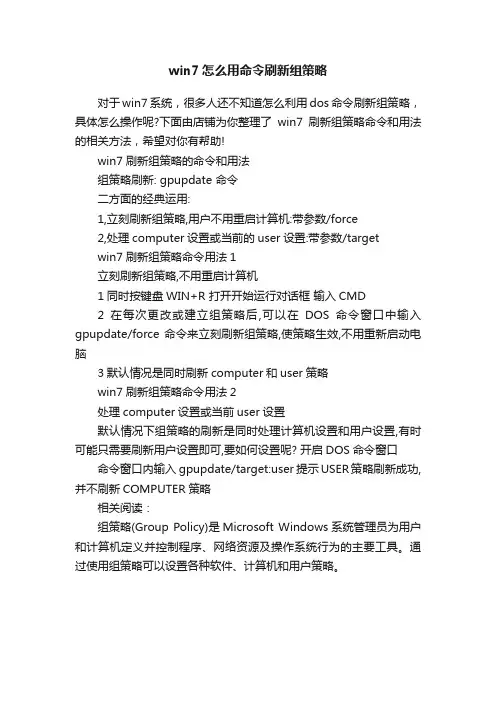
win7怎么用命令刷新组策略
对于win7系统,很多人还不知道怎么利用dos命令刷新组策略,具体怎么操作呢?下面由店铺为你整理了win7刷新组策略命令和用法的相关方法,希望对你有帮助!
win7刷新组策略的命令和用法
组策略刷新: gpupdate 命令
二方面的经典运用:
1,立刻刷新组策略,用户不用重启计算机:带参数/force
2,处理computer设置或当前的user设置:带参数/target
win7刷新组策略命令用法1
立刻刷新组策略,不用重启计算机
1同时按键盘WIN+R 打开开始运行对话框输入CMD
2在每次更改或建立组策略后,可以在DOS命令窗口中输入gpupdate/force 命令来立刻刷新组策略,使策略生效,不用重新启动电脑
3默认情况是同时刷新computer和user策略
win7刷新组策略命令用法2
处理computer设置或当前user设置
默认情况下组策略的刷新是同时处理计算机设置和用户设置,有时可能只需要刷新用户设置即可,要如何设置呢? 开启DOS命令窗口命令窗口内输入 gpupdate/target:user 提示USER策略刷新成功,并不刷新COMPUTER策略
相关阅读:
组策略(Group Policy)是Microsoft Windows系统管理员为用户和计算机定义并控制程序、网络资源及操作系统行为的主要工具。
通过使用组策略可以设置各种软件、计算机和用户策略。

Win7 系统“组策略”的妙用注册表是Windows 系统中保存系统、应用软件配置的数据库,随着Windows 系统功能越来越丰富,注册表里的配置项目也越来越多,其实很多配置都是可以自定义设置的,但这些配置发布在注册表的各个角落,如果是手工配置是非常困难和复杂的。
而“组策略”则是将系统重要的配置功能汇集成各种配置模块,供管理人员直接使用,从而达到方便管理计算机的目的。
也就是说,修改“组策略”就是修改注册表中的配置。
下面我们就在Windows 7 系统下利用“组策略”完成一些看似很难完成的任务。
1.让“运行在开始菜单中现身让运行运行”在开始菜单中现身熟悉DOS 的朋友们经常会调用黑底白字的命令行窗口进行DOS 操作,但Windows 7 开始菜单中却不见了“运行”项的踪影,虽然“开始”菜单的“搜索”框可以当作“运行”框来用,或者单击“开始→所有程序→附件→运行”,可以打开“运行”窗口,但即使是初试Windows 7 系统的“老鸟”也感到不适。
这时我们可以单击“开始”→所有程序→附件→运行,在打开的“运行”对话框中输入gpedit.msc后回车,启动“组策略”对话框。
在“组策略”对话框的左侧窗格中单击“用户配置→管理模板→开始菜单和任务栏”,然后到右侧窗格中双击“将运行命令添加到[开始]菜单”项,在打开的“将运行命令添加到[开始]菜单属性”对话框中的“设置”选项卡下选择“已启用”,然后点“确定”退出,这样“运行”就会在“开始”菜单中现身了。
2.关闭气球通知关闭“气球关闭气球”通知有时当你正在工作时突然冒出一段提示语,逼着你必须去点击一下,让人非常讨厌。
其实我们在打开的“组策略”对话框中的左侧窗格中依次单击“用户配置→管理模板→开始菜单和任务栏”,然后到右侧窗格中双击“关闭所有气球通知”项,在打开的“关闭所有气球通知属性”对话框中的“设置”选项卡下选择“已启用”,然后点“确定”退出,就能把让人讨厌的“气球通知”关掉了。
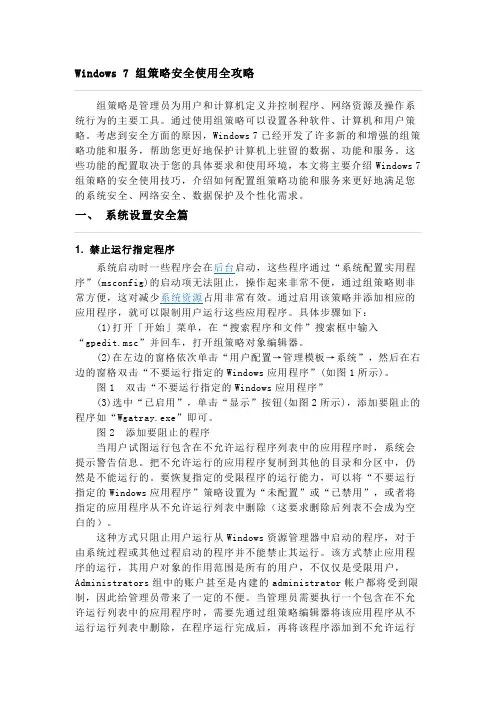
组策略是管理员为用户和计算机定义并控制程序、网络资源及操作系统行为的主要工具。
通过使用组策略可以设置各种软件、计算机和用户策略。
考虑到安全方面的原因,Windows 7已经开发了许多新的和增强的组策略功能和服务,帮助您更好地保护计算机上驻留的数据、功能和服务。
这些功能的配置取决于您的具体要求和使用环境,本文将主要介绍Windows 7组策略的安全使用技巧,介绍如何配置组策略功能和服务来更好地满足您的系统安全、网络安全、数据保护及个性化需求。
一、系统设置安全篇1. 禁止运行指定程序系统启动时一些程序会在后台启动,这些程序通过“系统配置实用程序”(msconfig)的启动项无法阻止,操作起来非常不便,通过组策略则非常方便,这对减少系统资源占用非常有效。
通过启用该策略并添加相应的应用程序,就可以限制用户运行这些应用程序。
具体步骤如下:(1)打开「开始」菜单,在“搜索程序和文件”搜索框中输入“gpedit.msc”并回车,打开组策略对象编辑器。
(2)在左边的窗格依次单击“用户配置→管理模板→系统”,然后在右边的窗格双击“不要运行指定的Windows应用程序”(如图1所示)。
图1 双击“不要运行指定的Windows应用程序”(3)选中“已启用”,单击“显示”按钮(如图2所示),添加要阻止的程序如“Wgatray.exe”即可。
图2 添加要阻止的程序当用户试图运行包含在不允许运行程序列表中的应用程序时,系统会提示警告信息。
把不允许运行的应用程序复制到其他的目录和分区中,仍然是不能运行的。
要恢复指定的受限程序的运行能力,可以将“不要运行指定的Windows应用程序”策略设置为“未配置”或“已禁用”,或者将指定的应用程序从不允许运行列表中删除(这要求删除后列表不会成为空白的)。
这种方式只阻止用户运行从Windows资源管理器中启动的程序,对于由系统过程或其他过程启动的程序并不能禁止其运行。
该方式禁止应用程序的运行,其用户对象的作用范围是所有的用户,不仅仅是受限用户,Administrators组中的账户甚至是内建的administrator帐户都将受到限制,因此给管理员带来了一定的不便。
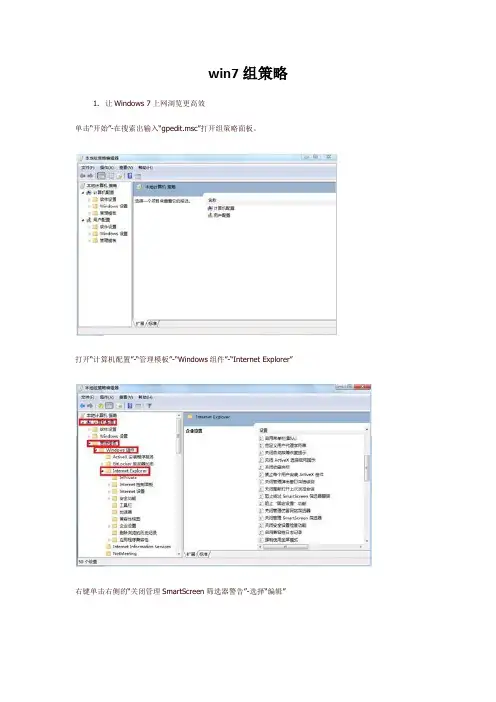
win7组策略1.让Windows 7上网浏览更高效单击“开始”-在搜索出输入“gpedit.msc”打开组策略面板。
打开“计算机配置”-“管理模板”-“Windows组件”-“Internet Explorer”右键单击右侧的“关闭管理SmartScreen筛选器警告”-选择“编辑”单击“已禁用”-“确定”通过这样的设置能够使我们在上网时减少对我们的影响。
2.让媒体播放更顺畅单击“用户配置”-“管理模板”-“Windows组件”-“Windows Media Player”-“播放”右键单击右侧的“同意运行屏幕保护程序”-“编辑”选择“已禁用”-“确定”通过这样的设置我们观看视频时就不可能被屏保所困扰。
3.不让木马“进驻”临时文件单击“计算机配置”-“Windows设置”-“安全设置”-“软件限制策略”-“其他规则”右键单击“其他规则”-“新建路径规则”选择“浏览”打开本地系统的文件选择框,从中将Windows 7系统的临时文件夹选中并导入进来;下面在“安全级别”位置处单击下拉按钮,从下拉列表中选中“不同意”选项,同时单击“确定”按钮执行设置储存操作,那样一来我们日后即使不小心遭遇到了木马病毒,但它们却不能随意自由运行、发作,那么本地系统的安全性也就能得到一定的保证了。
4.不让用户恶意“ping”我单击“计算机配置”-“Windows设置”-“安全设置”-“高级安全Windows防火墙”-“高级安全Windows防火墙-本地组策略对象”-“入站规则”右键单击“入站规则”-“新建规则”-“自定义”-“下一步”下一步选择“ICMPv4”-“下一步”下一步选择“阻止连接”-“下一步”下一步完成通过这个设置能够减少别人对你的恶意攻击。
以上的一些设置是给大家一个对组策略的熟悉,不一致的设置能够实现不一致的效果,大家能够多多地去熟悉,这样对我们今后的工作与生活都会有所帮助。
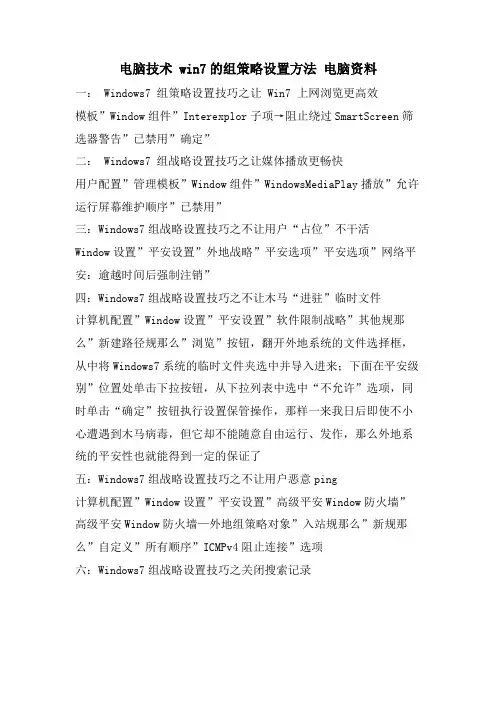
电脑技术 win7的组策略设置方法电脑资料一: Windows7 组策略设置技巧之让 Win7 上网浏览更高效模板”Window组件”Interexplor子项→阻止绕过SmartScreen筛选器警告”已禁用”确定”二: Windows7 组战略设置技巧之让媒体播放更畅快用户配置”管理模板”Window组件”WindowsMediaPlay播放”允许运行屏幕维护顺序”已禁用”三:Windows7组战略设置技巧之不让用户“占位”不干活Window设置”平安设置”外地战略”平安选项”平安选项”网络平安:逾越时间后强制注销”四:Windows7组战略设置技巧之不让木马“进驻”临时文件计算机配置”Window设置”平安设置”软件限制战略”其他规那么”新建路径规那么”浏览”按钮,翻开外地系统的文件选择框,从中将Windows7系统的临时文件夹选中并导入进来;下面在平安级别”位置处单击下拉按钮,从下拉列表中选中“不允许”选项,同时单击“确定”按钮执行设置保管操作,那样一来我日后即使不小心遭遇到木马病毒,但它却不能随意自由运行、发作,那么外地系统的平安性也就能得到一定的保证了五:Windows7组战略设置技巧之不让用户恶意ping计算机配置”Window设置”平安设置”高级平安Window防火墙”高级平安Window防火墙—外地组策略对象”入站规那么”新规那么”自定义”所有顺序”ICMPv4阻止连接”选项六:Windows7组战略设置技巧之关闭搜索记录外地组策略器”用户配置→管理模板→Window组件→Window资源管理器”Window资源管理器搜索框中关闭最近搜索条目的显示”已启用”确认之后即可生效,以后就再也不会自动保存搜索记录了七:Windows7组战略设置技巧之关机时强制关闭程序依次展开:计算机配置”管理模板”系统”关机选项”关闭会阻止或取消关机的应用顺序的自动终止功能”已启用”应用”并“确定”后退出用户配置”管理模板”网络”网络连接”删除所有用户远程访问连接”已启用”确定”。
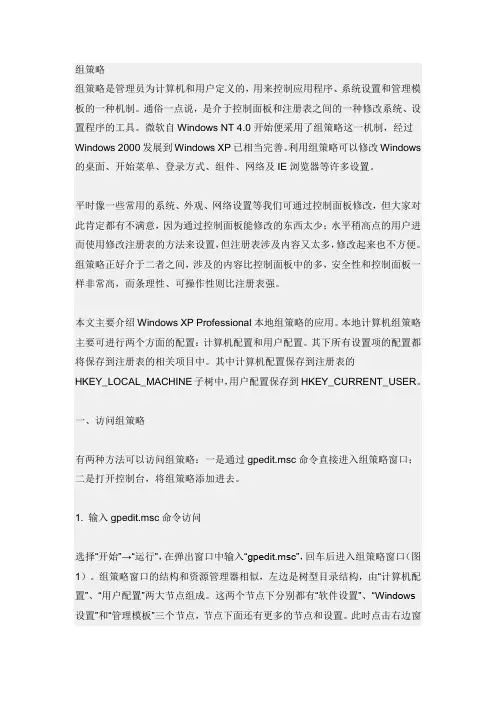
组策略组策略是管理员为计算机和用户定义的,用来控制应用程序、系统设置和管理模板的一种机制。
通俗一点说,是介于控制面板和注册表之间的一种修改系统、设置程序的工具。
微软自Windows NT 4.0开始便采用了组策略这一机制,经过Windows 2000发展到Windows XP已相当完善。
利用组策略可以修改Windows 的桌面、开始菜单、登录方式、组件、网络及IE浏览器等许多设置。
平时像一些常用的系统、外观、网络设置等我们可通过控制面板修改,但大家对此肯定都有不满意,因为通过控制面板能修改的东西太少;水平稍高点的用户进而使用修改注册表的方法来设置,但注册表涉及内容又太多,修改起来也不方便。
组策略正好介于二者之间,涉及的内容比控制面板中的多,安全性和控制面板一样非常高,而条理性、可操作性则比注册表强。
本文主要介绍Windows XP Professional本地组策略的应用。
本地计算机组策略主要可进行两个方面的配置:计算机配置和用户配置。
其下所有设置项的配置都将保存到注册表的相关项目中。
其中计算机配置保存到注册表的HKEY_LOCAL_MACHINE子树中,用户配置保存到HKEY_CURRENT_USER。
一、访问组策略有两种方法可以访问组策略:一是通过gpedit.msc命令直接进入组策略窗口;二是打开控制台,将组策略添加进去。
1. 输入gpedit.msc命令访问选择“开始”→“运行”,在弹出窗口中输入“gpedit.msc”,回车后进入组策略窗口(图1)。
组策略窗口的结构和资源管理器相似,左边是树型目录结构,由“计算机配置”、“用户配置”两大节点组成。
这两个节点下分别都有“软件设置”、“Windows 设置”和“管理模板”三个节点,节点下面还有更多的节点和设置。
此时点击右边窗口中的节点或设置,便会出现关于此节点或设置的适用平台和作用描述。
“计算机配置”、“用户配置”两大节点下的子节点和设置有很多是相同的,那么我们该改哪一处?“计算机配置”节点中的设置应用到整个计算机策略,在此处修改后的设置将应用到计算机中的所有用户。
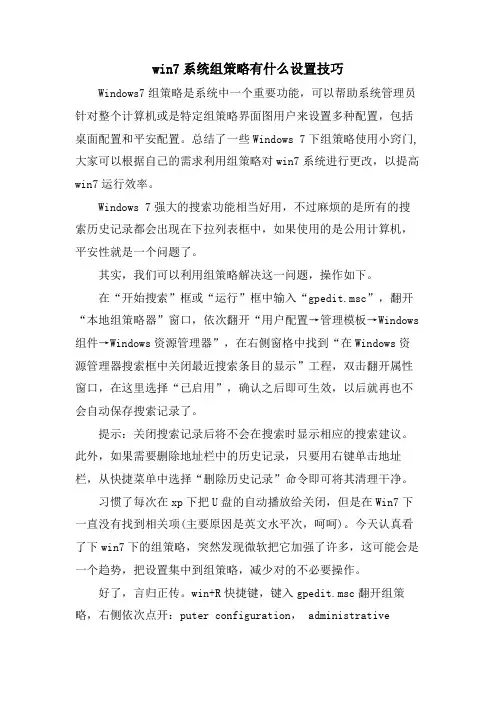
win7系统组策略有什么设置技巧Windows7组策略是系统中一个重要功能,可以帮助系统管理员针对整个计算机或是特定组策略界面图用户来设置多种配置,包括桌面配置和平安配置。
总结了一些Windows 7下组策略使用小窍门,大家可以根据自己的需求利用组策略对win7系统进行更改,以提高win7运行效率。
Windows 7强大的搜索功能相当好用,不过麻烦的是所有的搜索历史记录都会出现在下拉列表框中,如果使用的是公用计算机,平安性就是一个问题了。
其实,我们可以利用组策略解决这一问题,操作如下。
在“开始搜索”框或“运行”框中输入“gpedit.msc”,翻开“本地组策略器”窗口,依次翻开“用户配置→管理模板→Windows 组件→Windows资源管理器”,在右侧窗格中找到“在Windows资源管理器搜索框中关闭最近搜索条目的显示”工程,双击翻开属性窗口,在这里选择“已启用”,确认之后即可生效,以后就再也不会自动保存搜索记录了。
提示:关闭搜索记录后将不会在搜索时显示相应的搜索建议。
此外,如果需要删除地址栏中的历史记录,只要用右键单击地址栏,从快捷菜单中选择“删除历史记录”命令即可将其清理干净。
习惯了每次在xp下把U盘的自动播放给关闭,但是在Win7下一直没有找到相关项(主要原因是英文水平次,呵呵)。
今天认真看了下win7下的组策略,突然发现微软把它加强了许多,这可能会是一个趋势,把设置集中到组策略,减少对的不必要操作。
好了,言归正传。
win+R快捷键,键入gpedit.msc翻开组策略,右侧依次点开:puter configuration, administrativetemplates, windows ponents, autoplay policies, turn off autoplay,关闭自动播放选择enable即可,然后点OK。
win+R快捷键输入services.msc 翻开效劳。
然后Shell Hardware Detection这个效劳右击,属性,设为手动。
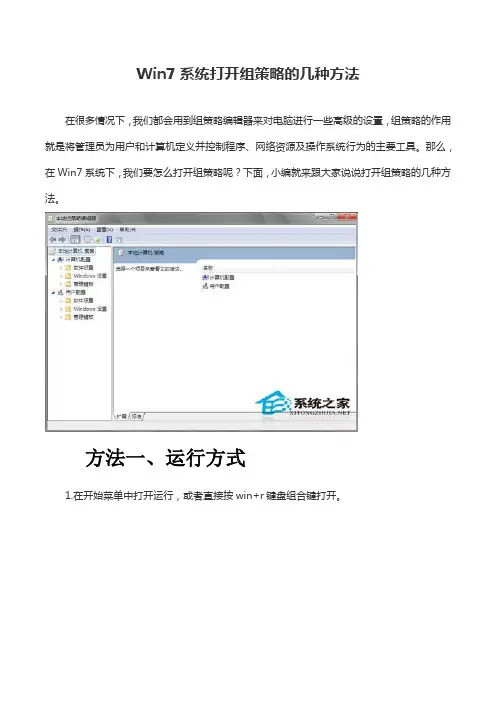
Win7系统打开组策略的几种方法在很多情况下,我们都会用到组策略编辑器来对电脑进行一些高级的设置,组策略的作用就是将管理员为用户和计算机定义并控制程序、网络资源及操作系统行为的主要工具。
那么,在Win7系统下,我们要怎么打开组策略呢?下面,小编就来跟大家说说打开组策略的几种方法。
方法一、运行方式1.在开始菜单中打开运行,或者直接按win+r键盘组合键打开。
2.在运行框中输入gpedit.msc 之后,点击确定或者直接按键盘上的回车键。
3.组策略编辑器就打开了。
你可以进行设置了。
方法二、搜索方式1.打开开始菜单,在开始菜单的最下文有一个小的搜索框。
你点击一下这个搜索框,使其处于输入状态。
2.在这个搜索框中输入“编辑组”三个字。
然后搜索结果会在上方显示,或者你可以直接输入完成后按回车键,这样可以即时搜索,加快搜索的速度。
3.搜索结果在上方出现了,即编辑组策略。
这就是组策略编辑器的程序入口。
你可以直接用鼠标左键点击它,然后就能进入组策略编辑器了。
方法三、查找方式1.打开计算机,你可以在桌面上打开,也可以在开始菜单中打开。
2.在资源管理器中,你用鼠标左键点击一下资源管理器的地址栏,使其处于可输入状态。
3.在地址栏中,输入这样一串字符。
即C:\WINDOWS\system32\gpedit.msc 然后点击右边的小箭头,或者直接回车打开。
要注意不要输错位置。
为了防止出错,此地址最好在本经验中复制。
4.回车之后,直接就打开了组策略编辑器。
5.为什么用这样的方法也能打开组策略编辑器呢?因为,组策略编辑器这个程序就在sys tem32这个系统的文件夹中,输入了这个地址,也就直接打开了这个位置。
所以会直接打开此编辑器。
下面截一图,以便大家对这个组策略编辑器有更深入的了解。
以上就是Win7系统下打开组策略的几种方法,通常情况下,使用较多的是方法一,但如果你记不住组策略编辑器的命令,你可以使用方法二或方法三。
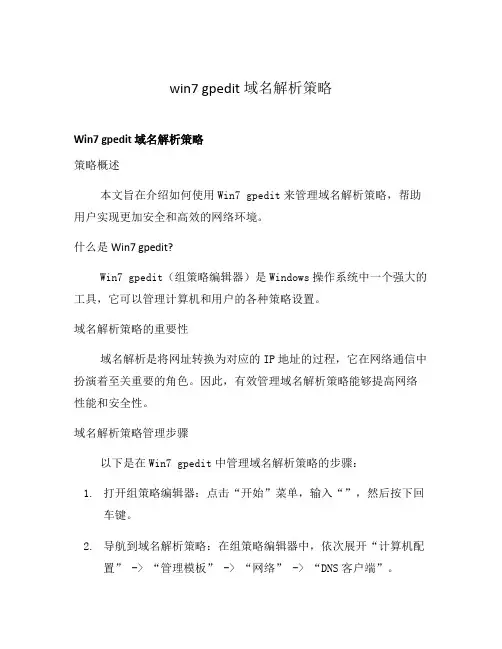
win7 gpedit 域名解析策略Win7 gpedit 域名解析策略策略概述本文旨在介绍如何使用Win7 gpedit来管理域名解析策略,帮助用户实现更加安全和高效的网络环境。
什么是Win7 gpedit?Win7 gpedit(组策略编辑器)是Windows操作系统中一个强大的工具,它可以管理计算机和用户的各种策略设置。
域名解析策略的重要性域名解析是将网址转换为对应的IP地址的过程,它在网络通信中扮演着至关重要的角色。
因此,有效管理域名解析策略能够提高网络性能和安全性。
域名解析策略管理步骤以下是在Win7 gpedit中管理域名解析策略的步骤:1.打开组策略编辑器:点击“开始”菜单,输入“”,然后按下回车键。
2.导航到域名解析策略:在组策略编辑器中,依次展开“计算机配置” -> “管理模板” -> “网络” -> “DNS客户端”。
3.配置特定的域名解析策略:–禁用域名解析缓存:在“DNS客户端”文件夹中找到“禁用域名解析缓存”项,双击打开。
选择“已启用”并点击“确定”按钮。
–配置首选DNS服务器:在“DNS客户端”文件夹中找到“配置首选DNS服务器”项,双击打开。
选择“已启用”,然后输入首选的DNS服务器地址。
点击“确定”按钮保存设置。
–禁用多精度查询:在“DNS客户端”文件夹中找到“禁用多精度查询”项,双击打开。
选择“已启用”并点击“确定”按钮。
–禁用远程查询:在“DNS客户端”文件夹中找到“禁用远程查询”项,双击打开。
选择“已启用”并点击“确定”按钮。
4.应用和测试策略:保存以上设置后,重新启动计算机以使更改生效。
测试网络连接和域名解析是否按预期工作。
总结通过Win7 gpedit,我们可以方便地管理域名解析策略,提高网络的性能和安全性。
了解这些策略并根据实际需求进行配置,将帮助保持网络的顺畅运行。
以上就是Win7 gpedit域名解析策略的相关内容。
希望本文能对你有所帮助。
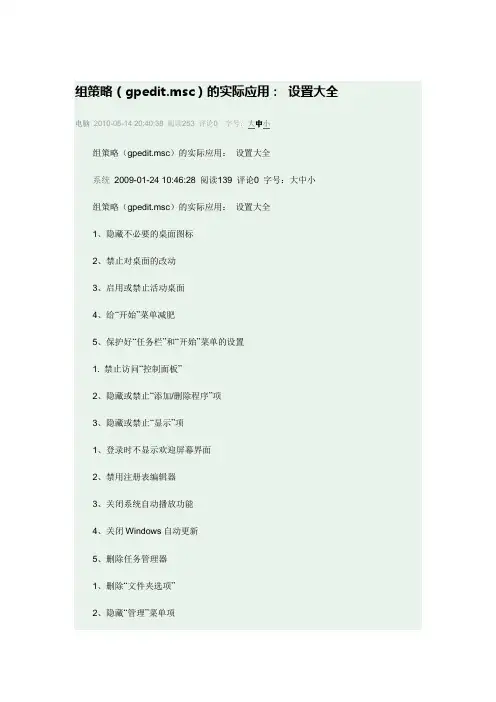
组策略(gpedit.msc)的实际应用:设置大全电脑2010-05-14 20:40:38 阅读253 评论0 字号:大中小组策略(gpedit.msc)的实际应用:设置大全系统2009-01-24 10:46:28 阅读139 评论0 字号:大中小组策略(gpedit.msc)的实际应用:设置大全1、隐藏不必要的桌面图标2、禁止对桌面的改动3、启用或禁止活动桌面4、给“开始”菜单减肥5、保护好“任务栏”和“开始”菜单的设置1. 禁止访问“控制面板”2、隐藏或禁止“添加/删除程序”项3、隐藏或禁止“显示”项1、登录时不显示欢迎屏幕界面2、禁用注册表编辑器3、关闭系统自动播放功能4、关闭Windows自动更新5、删除任务管理器1、删除“文件夹选项”2、隐藏“管理”菜单项1、限制IE浏览器的保存功能2、给工具栏减肥3、在IE工具栏添加快捷方式4、让IE插件不再骚扰你5、保护好你的个人隐私6、禁止修改IE浏览器的主页7、禁用导入和导出收藏夹1、密码策略2、用户权利指派3、文件和文件夹设置审核4、Windows 98访问Windows XP共享目录被拒绝的问题解决5、阻止访问命令提示符6、阻止访问注册表编辑工具一、桌面项目设置在“组策略”的左窗口依次展开“用户配置”→“管理模板”→“桌面”节点,便能看到有关桌面的所有设置。
此节点主要作用在于管理用户使用桌面的权利和隐藏桌面图标。
1、隐藏不必要的桌面图标桌面上的一些快捷方式我们可以轻而易举地删除,但要删除“我的电脑”、“回收站”、“网上邻居”等默认图标,就需要依靠“组策略”了。
例如要删除“我的文档”,只需在“删除桌面上的…我的文档‟图标”一项中设置即可。
若要隐藏桌面上的“网上邻居”和“Internet Explorer”图标,只要在右侧窗格中将“隐藏桌面上…网上邻居‟图标”和“隐藏桌面上的Internet Explorer图标”两个策略选项启用即可;如果隐藏桌面上的所有图标,只要将“隐藏和禁用桌面上的所有项目”启用即可;当启用了“删除桌面上的…我的文档‟图标”和“删除桌面上的…我的电脑‟图标”两个选项以后,“我的电脑”和“我的文档”图标将从你的电脑桌面上消失了;如果在桌面上你不再喜欢“回收站”这个图标,那么也可以把它给删除,具体方法是将“从桌面删除回收站”策略项启用。
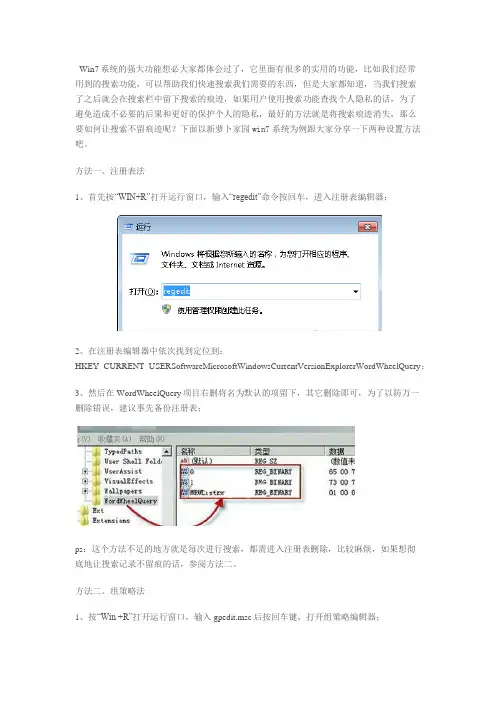
Win7系统的强大功能想必大家都体会过了,它里面有很多的实用的功能,比如我们经常用到的搜索功能,可以帮助我们快速搜索我们需要的东西,但是大家都知道,当我们搜索了之后就会在搜索栏中留下搜索的痕迹,如果用户使用搜索功能查找个人隐私的话,为了避免造成不必要的后果和更好的保护个人的隐私,最好的方法就是将搜索痕迹消失,那么要如何让搜索不留痕迹呢?下面以新萝卜家园win7系统为例跟大家分享一下两种设置方法吧。
方法一、注册表法1、首先按“WIN+R”打开运行窗口,输入“regedit”命令按回车,进入注册表编辑器;2、在注册表编辑器中依次找到定位到:HKEY_CURRENT_USERSoftwareMicrosoftWindowsCurrentVersionExplorerWordWheelQuery;3、然后在WordWheelQuery项目右删将名为默认的项留下,其它删除即可,为了以防万一删除错误,建议事先备份注册表;ps:这个方法不足的地方就是每次进行搜索,都需进入注册表删除,比较麻烦,如果想彻底地让搜索记录不留痕的话,参阅方法二。
方法二、组策略法1、按“Win+R”打开运行窗口,输入gpedit.msc后按回车键,打开组策略编辑器;2、在组策略设置窗口中依次点击打开“用户配置→管理模板→Windows组件→Windows资源管理器”;3、然后在右侧窗格中找到并双击“在Windows资源管理器搜索框中关闭最近搜索条目的显示”项目,在弹出的属性窗口中将“已禁用”改为“已启用”,最后单击“确定”即可。
4、通过在组策略中这样设置后,以后就不会在搜索记录留下任何的搜索痕迹了,让搜索更加安全。
Win7之家推荐:win7 64位纯净版下载/xitong/chunjingban关于新萝卜家园win7系统让搜索不留痕迹保护隐私的两种设置方法就跟大家分享到这边了,不想要搜索的时候留下自己的搜索记录的话就可以通过上面的方法将其取消哦,这样就可以更好的保护自己的隐私了哦。
Windows操作系统组策略应用全攻略一、什么是组策略一组策略有什么用说到组策略,就不得不提注册表.注册表是Windows系统中保存系统、应用软件配置的数据库,随着Windows功能的越来越丰富,注册表里的配置项目也越来越多.很多配置都是可以自定义设置的,但这些配置发布在注册表的各个角落,如果是手工配置,可想是多么困难和烦杂.而组策略则将系统重要的配置功能汇集成各种配置模块,供管理人员直接使用,从而达到方便管理计算机的目的.简单点说,组策略就是修改注册表中的配置.当然,组策略使用自己更完善的管理组织方法,可以对各种对象中的设置进行管理和配置,远比手工修改注册表方便、灵活,功能也更加强大.二组策略的版本大部分Windows 9X/NT用户可能听过“系统策略”的概念,而我们现在大部分听到的则是“组策略”这个名字.其实组策略是系统策略的更高级扩展,它是由Windows 9X/NT 的“系统策略”发展而来的,具有更多的管理模板和更灵活的设置对象及更多的功能,目前主要应用于Windows2000/XP/2003系统.早期系统策略的运行机制是通过策略管理模板,定义特定的.POL通常是文件.当用户登录的时候,它会重写注册表中的设置值.当然,系统策略编辑器也支持对当前注册表的修改,另外也支持连接网络计算机并对其注册表进行设置.而组策略及其工具,则是对当前注册表进行直接修改.显然,Windows 2000/XP/2003系统的网络功能是其最大的特色之处,其网络功能自然是不可少的,因此组策略工具还可以打开网络上的计算机进行配置,甚至可以打开某个Active Directory 对象即站点、域或组织单位并对它进行设置.这是以前“系统策略编辑器”工具无法做到的.无论是系统策略还是组策略,它们的基本原理都是修改注册表中相应的配置项目,从而达到配置计算机的目的,只是它们的一些运行机制发生了变化和扩展而已.二、组策略中的管理模板在Windows 2000/XP/2003目录中包含了几个 .adm 文件.这些文件是文本文件,称为“管理模板”,它们为组策略管理模板项目提供策略信息.在Windows 9X系统中,默认的管理模板即保存在策略编辑器同一个文件夹中.而在Windows 2000/XP/2003的系统文件夹的inf文件夹中,包含了默认安装下的4个模板文件,分别为:1:默认情况下安装在“组策略”中,用于系统设置.2:默认情况下安装在“组策略”中;用于Internet Explorer策略设置.3:用于Windows Media Player 设置.4:用于NetMeeting 设置.在Windows 2000/XP/2003的组策略控制台中,可以多次添加“策略模板”,而在Windows 9X下,则只允许当前打开一个策略模板.下面介绍使用策略模板的方法.首先在Windows 2000/XP/2003组策略控制台中使用如下:首先运行“组策略”程序,然后选择“计算机配置”或者“用户配置”下的“管理模板”,按下鼠标右键,在弹出的菜单中选择“添加/删除模板”,则弹出如图1所示的对话框.图 1然后单击“添加”按钮,在弹出的对话框中选择相应的.adm文件.单击“打开”按钮,则在系统策略编辑器中打开选定的脚本文件,并等待用户执行.返回到“组策略”编辑器主界面后,依次打开目录“本地计算机策略→用户配置→管理模板”,再点击相应的目录树,就会看到我们新添加的管理模板所产生的配置项目了为了便于本文后面的实例大家能一起动手操作,建议添加除默认模板文件的其它模板文件.再来看Windows 9X下的组策略编辑器.首先在组策略编辑器中的“文件”菜单中选择“关闭”,以便将当前脚本关闭,然后再在“选项”菜单中选择“模板”,则弹出如图2所示的对话框.图 2然后单击“打开模板”按钮,在弹出的对话框中选择相应的.adm文件并单击“打开”按钮,则在编辑器中打开选定的脚本文件并等待用户执行.三、运行组策略一Windows 2000/XP/2003组策略控制台如果是Windows 2000/XP/2003系统,那么系统默认已经安装了组策略程序,在“开始”菜单中,单击“运行”命令项,输入并确定,即可运行程序界面如图4所示.图 4使用上面的方法,打开的组策略对象就是当前的计算机,而如果需要配置其他的计算机组策略对象的话,则需要将组策略作为独立的控制台管理程序来打开,具体步骤如下:1打开 Microsoft 管理控制台可在“开始”菜单的“运行”对话框中直接输入MMC并回车,运行控制台程序.2在“文件”菜单上,单击“添加/删除管理单元”.3在“独立”选项卡上,单击“添加”.4在“可用的独立管理单元”对话框中,单击“组策略”,然后单击“添加”.5在“选择组策略对象”对话框中,单击“本地计算机”编辑本地计算机对象,或通过单击“浏览”查找所需的组策略对象.6单击“完成”,单击“关闭”,然后单击“确定”.组策略管理单元即打开要编辑的组策略对象.对于不包含域的计算机系统来说,在上面第5步的界面中,只有“计算机”标签,而没有其他标签项目.通过上面的方法,我们就可以使用Windows2000/XP/2003组策略系统强大的网络配置功能,让管理员的工作更轻松和高效.Windows 2000/XP/2003组策略管理控制台具有“选中、清除、变灰”三种状态三种状态,它们分别是:已启用、未配置、已禁用.四、“桌面”设置Windows的桌面就像我们的办公桌一样,需要经常进行整理和清洁,而组策略就如同我们的贴身秘书,让桌面管理工作变得易如反掌.下面就让我们来看看几个实用的配置实例:位置:“组策略控制台→用户配置→管理模板→桌面”1.隐藏桌面的系统图标Windows 2000/XP/2003虽然通过修改注册表的方式可以实现隐藏桌面上的系统图标的功能,但这样比较麻烦,也有一定的风险.而采用组策略配置的方法,可以方便快捷地达到此目的.比如要隐藏桌面上的“网上邻居”和“Internet Explorer”图标,只要在右侧窗格中将“隐藏桌面上‘网上邻居’图标”和“隐藏桌面上的Internet Explorer图标”两个策略选项启用即可如图5;如果隐藏桌面上的所有图标,只要将“隐藏和禁用桌面上的所有项目”启用即可;当启用了“删除桌面上的‘我的文档’图标”和“删除桌面上的‘我的电脑’图标”两个选项以后,“我的电脑”和“我的文档”图标将从你的电脑桌面上消失;同样如果要让“回收站”图标消失,只须将“从桌面删除回收站”策略项启用即可.图 52.退出时不保存桌面设置Windows 2000/XP/2003此策略可以防止用户保存对桌面的某些更改.如果你启用这个策略,用户仍然可以对桌面做更改,但有些更改,如图标的位置、任务栏的位置及大小,在用户注销后都无法保存,不过任务栏上的快捷方式总可以被保存.在右侧窗格中将“退出时不保存设置”这个策略选项启用即可.3.屏蔽“清理桌面向导”功能Windows XP/2003“清理桌面向导”会每隔 60 天自动在用户的电脑上运行,以清除那些用户不经常使用或者从不使用的桌面图标.如果启用此策略设置,则可以屏蔽“清理桌面向导”,如果你禁用或不配置此设置,“清理桌面向导”会按照默认设置每隔60天运行一次.打开右侧窗格中的“删除清理桌面向导”,根据需要设置策略选项即可.4.启用/禁用“活动桌面”Windows 2000/XP/2003“活动桌面”是Windows 98及以后版本或安装了IE 的系统中自带的高级功能,最大的特点是可以设置各种图片格式的墙纸,甚至可以将网页作为墙纸显示.但出于对安全和性能的考虑,有时候我们需要禁用这一功能并且禁止用户启用它,通过策略设置可以轻松达到这一要求.具体操作方法:打开右侧窗格中的“禁用活动桌面”并启用此策略.提示:如果同时启用“启用Active Desktop”设置和“禁用Active Desktop”设置,则“禁用 Active Desktop”设置会被忽略.如果“禁用 Active Desktop 和Web 视图”设置在“用户配置→管理模板→Windows组件→Windows资源管理器”中被启用,Active Desktop 就会被禁用,并且这两个策略都会被忽略.以上介绍了几个桌面的组策略配置项目,在“组策略控制台→用户配置→管理模板→桌面”下还有其他若干组策略配置项目,读者可根据需要进行配置,这里不再赘述.五、个性化“任务栏”和“开始”菜单在图6所示窗口的右侧,显示了“任务栏”和“开始”菜单的有关组策略配置项目.下面我们来看具体的实例:图 6位置:“组策略控制台→用户配置→管理模板→任务栏和开始菜单”1.给“开始”菜单减肥Windows 2000/XP/2003如果觉得Windows的“开始”菜单太臃肿的话,可以将不需要的菜单项从“开始”菜单中删除.在组策略右侧窗格中,提供了“从开始菜单删除用户文件夹”、“删除到‘Windows Update’的访问和链接”、“从开始菜单删除公用程序组”、“从开始菜单中删除‘我的文档’图标”等多种组策略配置项目.你只要将不需要的菜单项所对应的策略启用即可.2.保护好“任务栏”和“开始”菜单Windows2000/XP/2003如果你不想随意让他人更改“任务栏”和“开始”菜单的设置,你只要将组策略控制台右侧窗格中的“阻止更改‘任务栏和开始菜单’设置”和“阻止访问任务栏的上下文菜单”两个策略项启用即可.这样,当你用鼠标右键单击任务栏并单击“属性”时,系统会出现一个错误消息图7,且当鼠标右键单击任务栏及任务栏上的项目时,例如“开始”按钮、时钟和“任务栏”按钮,弹出菜单会隐藏.图 73.禁止“注销”和“关机”Windows 2000/XP/2003当计算机启动以后,如果你不希望这个用户再进行“关机”和“注销”操作,那么可将组策略控制台右侧窗格中的“删除开始菜单上的‘注销’”和“删除和阻止访问‘关机’命令”两个策略启用.这个设置会从开始菜单删除“关机”选项,并禁用“Windows 任务管理器”对话框。
Windows 7的用户账户控制(UAC)策略调整及设置方法Windows 7的用户账户控制(UAC)策略调整及设置方法大家在使用Vista的时候,很是厌烦VISTA每次弹出的UAC提示呢,那么在Windows 7上UAC功能又做了哪些调整呢,本文就跟大家一同了解Windows 7上UAC新策略及UAC的关闭及其他设置方法,详尽的WINDOWS 7中文版抓图会让你一目了然,如饮甘露。
用户账户控制(UAC)是VISTA引入的系统保护举措,这一举措就如同牛皮癣一样骚扰着每个VISTA用户,看来是盖茨深深意识到UAC的设计太过草率,有把用户当小白鼠的嫌疑。
所以在WINDOWS 7上的UAC策略调整相当大。
当然也可以认为是UAC在VISTA已经测试成果。
一、WINDOWS 7上UAC策略调整概要在VISTA上,凡是涉及以下情况的,一律都会弹出UAC提示:1、管理员身份运行程序2、安装卸载任何程序,包括驱动程序及ACTIVEX控件3、改变WINDOWS防火墙、UAC设置4、配置WINDOWS更新、添加删除用户账户包括改变账户类型5、家长控制、计划任务、查看或修改其他账户的文件或文件夹6、磁盘碎片整理等等在VISTA上均会弹出UAC提示,够是烦人的,而且在VISTA只有关闭和开启UAC可选项。
到了WINDOWS 7,UAC策略做了大量调整,默认只对以管理员身份运行程序、安装程序、卸载程序(不全部)、驱动程序安装和卸载、ACTIVEX控件及UAC设置改变,才会弹出UAC提示。
并且支持UAC的分级控制调整。
Windows 7的UAC功能已经变得更为人性化一点。
实际上及时WINDOWS 7不提示,对于杀毒软件来说,都应该提示这些改变的。
只是杀毒软件在右下角提示个小窗口,然后让用户选择操作,WINDOWS7直接全屏变灰,警示意味更为强烈一点而已。
二、WINDOWS 7 UAC控制图解及开启/关闭UAC方法WINDOWS 7 UAC控制位置:控制面板——用户账户,里选择更改用户账户设置,如下图。
(
WINDOWS 7 系统下 WSUS 的设置流程
1. 点击“开始”在空格处输入:gpedit.msc 如图所示:
2.回车确定后进入“本地组策略编辑器”配置页面:
3.点击“管理模块”中的“Windows 组件”,点击小箭头并在下方
列表中找到“Windows Update ”有的计算机显示为“Windows 更新”), 如图所示:
4.双击Windows Update 右侧的配置自动更新,如图所示:
5.点击左上角的已启用选项,选择4“4-自动下载并计划安装”,点 击“下一个设置”,如图所示:
6.指定Intranet Microsoft 更新服务器位置 点击左上角已启动选项, 在下方添加检查更新服务器地址: http://10.98.13.90:8530 然后点击 确定, 如图所示:
7.依照以上步骤,启用右侧所有更新配置,如图所示:(将图内未 配置全部变为已启用)。
8.完成以上所有步骤后,重启计算机。
windows7 共享组策略Windows 7共享组策略在公司或家庭网络中,共享是一种非常常见的方式,它使我们能够在不同设备之间共享文件和资源。
然而,为了确保共享的安全性和可控性,我们需要使用Windows 7的共享组策略。
本文将一步一步回答关于Windows 7共享组策略的问题,让您能够更好地了解和应用这个功能。
第一步:了解共享组策略的作用和优势共享组策略是Windows 7操作系统中的一项功能,它允许管理员能够控制和管理共享文件夹和打印机的访问权限。
它可以帮助我们避免非授权用户的访问,保护敏感信息和重要文件的安全。
通过使用共享组策略,我们可以设置和管理访问权限,确保只有具备授权的用户才能够访问共享资源。
第二步:了解共享组策略的配置步骤1. 打开组策略编辑器:在Windows 7操作系统中,按下“Win + R”组合键,输入“gpedit.msc”并按下回车键,就可以打开组策略编辑器。
2. 导航到共享的默认文件夹:在组策略编辑器中,展开“计算机配置”>“Windows设置”>“安全设置”>“共享”的选项。
3. 配置共享策略:右键点击“共享”选项,选择“属性”来进行共享策略的配置。
在弹出的窗口中,您可以设置共享权限、访问控制和连接数目,还可以为共享资源设置高级选项。
第三步:设置共享权限和访问控制1. 设置共享权限:在共享策略配置窗口的“共享权限”选项卡中,可以设置共享资源的权限。
单击“添加”按钮,将用户或用户组添加到共享权限列表中。
然后,选择用户或用户组,并设置相应的权限级别(完全控制、更改或只读)。
2. 设置访问控制:在共享策略配置窗口的“安全性”选项卡中,可以设置对共享资源的访问控制。
单击“编辑”按钮,选择用户或用户组,并设置相应的访问权限(完全控制、更改、读取和执行等)。
您还可以通过添加或删除用户或用户组来进一步调整访问控制。
第四步:设置共享资源的高级选项1. 配置高级安全选项:在共享策略配置窗口的“高级”选项卡中,您可以设置高级的安全选项。
近一段时间,网络上最热门的莫过于10月23日发行的Windows 7操作系统。
虽说和WinXP、Vista相比,Windows7无论在性能还是操作人性化方面都有着不小提高,可在笔者眼中,这款貌似完美无缺的家伙还是有着很大提升空间的。
想不想让你的Windows7更好用?下面为你的Windows 7加加油吧!一、“地址栏”入驻“任务栏”“全方位搜索”一直都是Windows7的最大噱头,目的是让使用者无论在任何位置,都能随手找到自己想要的东东。
然而实际使用中,这个搜索并非万能!比如正处于一组窗口包围下,如何才能更快速地打开某一网站或者桌面程序呢?恐怕都会选择先将窗口最小化,然后启动目标程序后再将它们恢复,可如此一来是不是太麻烦了!图1 启动“地址栏”其实这里有一个小技巧,那就是右击任务栏空白处,勾选“工具栏”→“地址”复选框。
这时Windows7将会在任务栏右侧生成一个地址条,除了可以快速打开某一网站外,它还能够直接启动“我的电脑”、“控制面板”以及“特定文件夹(如C: 、D:等)”,此外桌面程序也是没有问题的!图2 用它启动桌面程序,很方便吧!二、 MSN巧“回家”和很多聊天软件一样,WLM也能在点击界面“小叉号”后自动退至系统托盘。
然而安装好Windows7后,却发现无论怎样操作,这个家伙就是不肯进去。
一般来说类似情况大多是操作系统与软件出现不兼容所致,只要耐心等待下一次升级版即可,可这升级版到底又会什么时候出现呢?编注:或许这是微软有意而为之,因为当你有MSN消息窗口的时候,便需要这熟悉的固定位置来体现了。
图3 WLM 2009也无法退至“托盘区”如果心急,不妨试一试这个方法。
那就是首先找到WLM的快捷方式,右击并选择“属性”→“兼容性”标签,然后勾选“以兼容模式运行这个程序”并将其设为“Windows Vista”,“确定”之后这个Bug便轻松搞定了。
图4 使用Vista兼容模式就行了!切记!!选择时只能使用“Windows Vista”,其余像“Vista SP1”、“Vista SP2”等都会引发异常。